Quando si effettua l'aggiornamento dalla versione 1.0.6 alla versione 3.0.0 del firmware o successive, vai al menu LCD - Impostazioni - MMU e imposta l'opzione su ON.
L'aggiornamento del firmware è consigliato a tutti gli utenti poiché ogni nuova versione apporta nuove funzionalità e correzioni. Per flashare il firmware della tua stampante, devi:
- Computer con sistema operativo Windows, macOS o Linux
- Cavo USB, preferibilmente quello originale in dotazione alla stampante
- PrusaSlicer e il driver della stampante sono stati installati (scarica il file qui)
Per verificare quale versione del firmware è già presente sulla tua stampante, accendila e vai al menu LCD -> Supporto. Scorri verso il basso e vedrai la versione del firmware. La procedura per l'installazione di una versione precedente del firmware (downgrade) è esattamente la stessa.
Se si desidera eseguire il flash del firmware, la stampante deve essere accesa.
Preparativi
- PrusaSlicer e il driver della stampante devono essere installati. Se non li hai installati, si trovano nel pacchetto Drivers and Apps disponibile nella stessa pagina in cui si scarica l'ultimo firmware.
- Accedi alla nostra sezione download e scarica il firmware (quadrati verdi). Per trovare il firmware corretto, vedi il nome e l'immagine delle stampanti/aggiornamenti e confrontalo con quello della tua macchina.
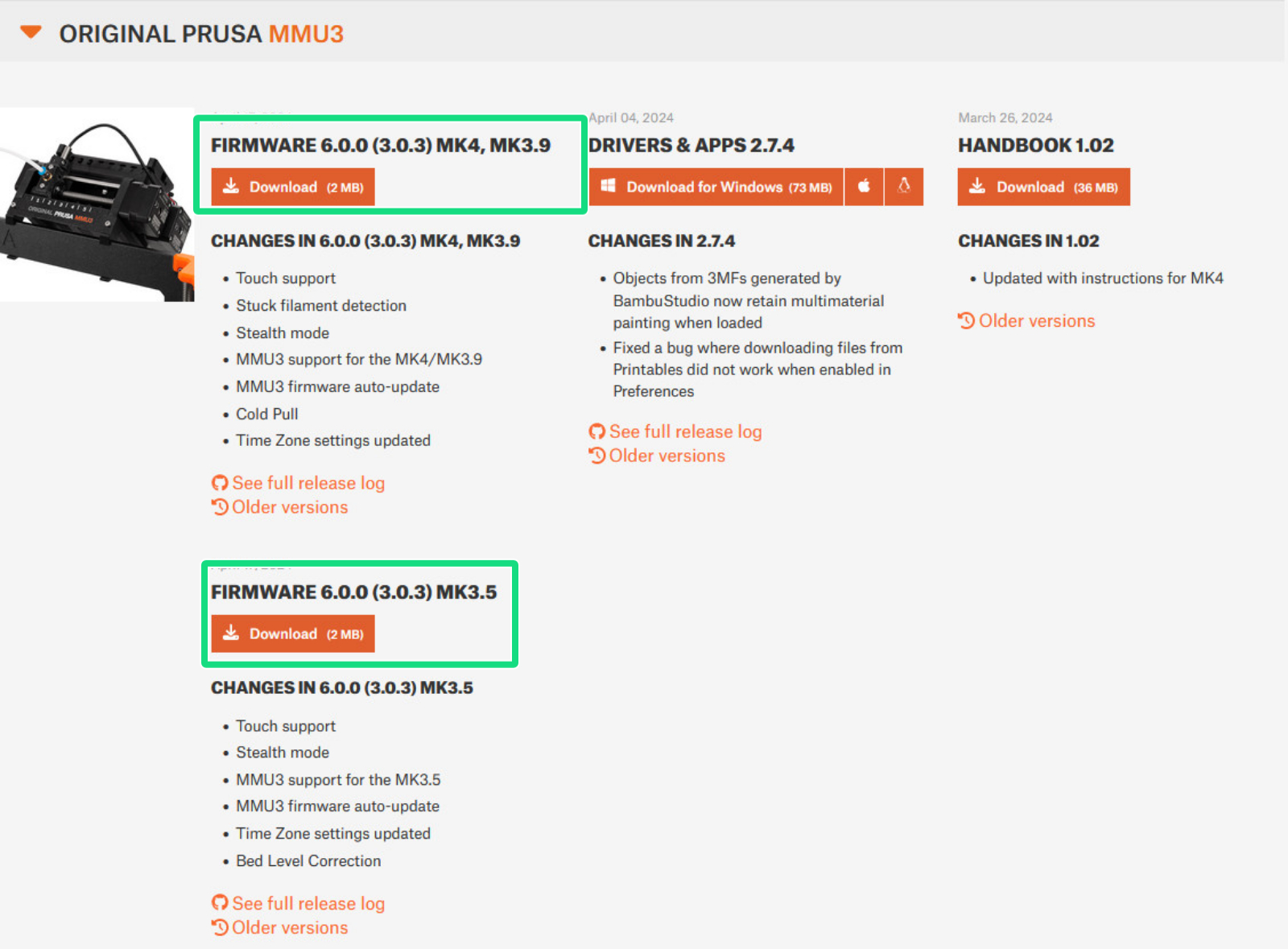
Procedura di Flash MMU3 (firmware precedente a 6.0.0/3.0.3)
- Collega la scheda di controllo MMU con un cavo MicroUSB al tuo computer. La stampante deve essere accesa!

- Decomprimi il file .zip in una cartella del tuo computer.
- Apri PrusaSlicer, clicca sul menu "Configurazione" e seleziona "Flash del firmware della stampante" (immagine a sinistra), anche quando si flasha il firmware della MMU.
- Clicca sul pulsante Sfoglia. (freccia verde immagine a destra) e scegli il file .hex dalla posizione in cui lo hai scompattato.
-
- Il nome del file del firmware per la MMU3 è 'prusa3d_fw_MMU3board_x_x_x_', dove x è il numero di versione del firmware. Non selezionare il firmware MK3S che si trova nella stessa cartella.
-
- Assicurati che il campo Porta seriale visualizzi il nome dell'aggiornamento (quadrato viola immagine a destra) e ha una porta COM assegnata (es. COM8). Clicca su Flash! e attendi che la procedura venga completata.
 | 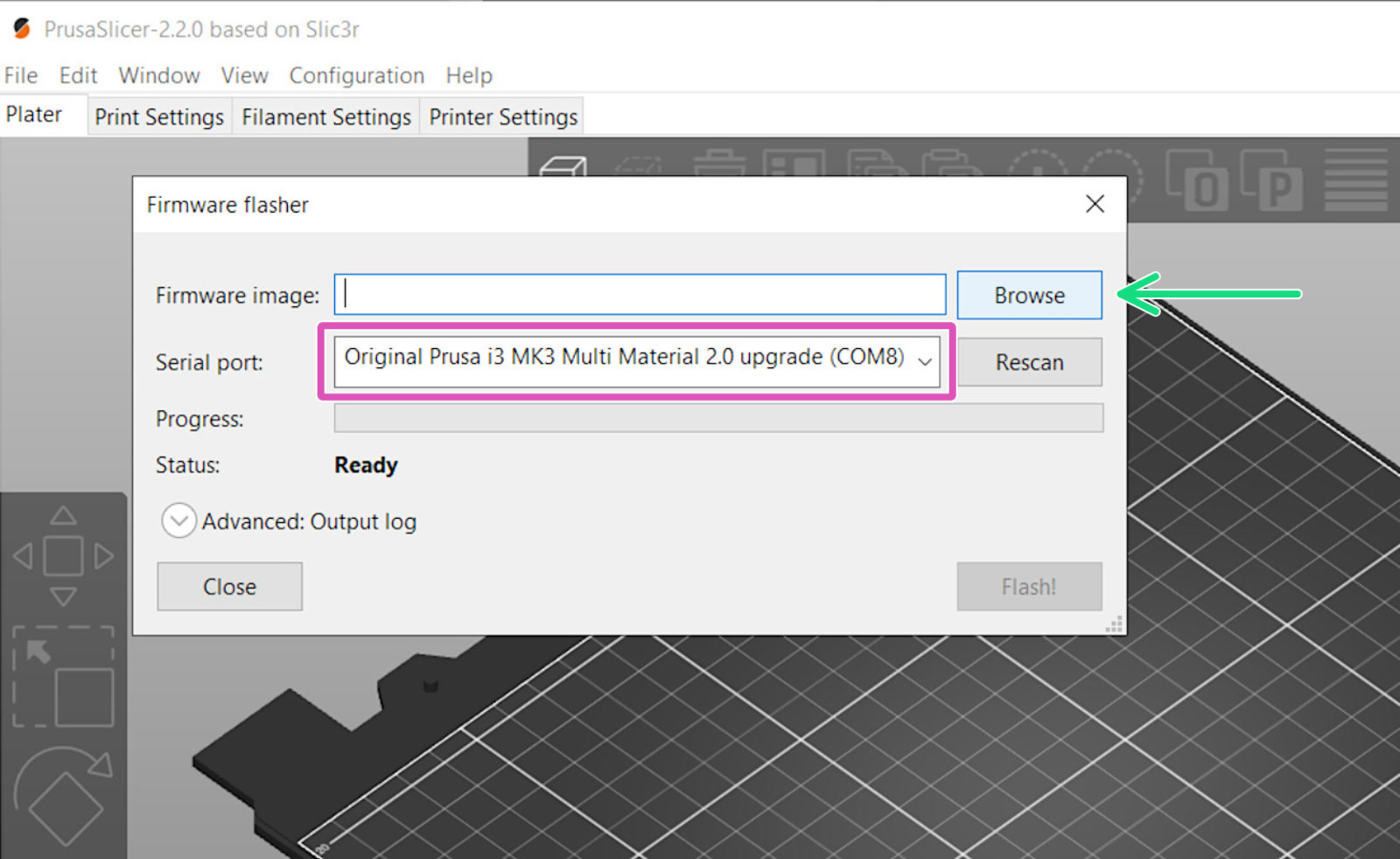 |
Se nel campo "Porta seriale" viene visualizzato qualcosa di diverso dal nome della stampante (es. usbmodemfa141 o /dev/tty.usbmodem), devi provare con un'altra porta USB, reinstallare il driver o riavviare il computer.
Problemi con il flashing
Se riscontri problemi di aggiornamento o flashing del firmware, consulta il nostro articolo sugli errori più comuni: Problematiche di aggiornamento firmware (MK2.5S/MK3S+/MMU2S/MMU3).
Questo articolo è stato utile?
Questa azione è disponibile solo per gli utenti registrati. Per favore accedi.